STEP2 ライブドアブログを開設する
現在お使いのブログから記事データを生成(エクスポート)します。
エクスポートする方法はお使いのブログサービスによって異なります。
現在お使いのブログサービスを選択してください。
- アメーバブログ
- FC2ブログ
- MovableType
- WordPress
- gooブログ
- 楽天ブログ
- ヤプログ
- JUGEM
- exciteブログ
- ココログ
- はてなダイアリー
- SeeSaaブログ
- 忍者ブログ
- ウェブリブログ
- SSブログ
- クックパッドブログ
エクスポートする方法はお使いのブログサービスによって異なります
現在お使いのブログサービスを選択してください
アメーバブログの場合
アメーバブログではエクスポート機能が提供されていません。他社が提供するツールによって記事データをエクスポートできる場合があります。なお、これら他社ツールの動作は保証しかねますのでご了承ください。
他社エクスポートツール
- アメブロゲット
- アメブロ ダウンロード バックアップ エクスポート ツール
- FC2ブログのお引っ越しツールを使って一度FC2ブログに記事データをインポートして、FC2ブログから記事をエクスポートする
FC2ブログの場合
- FC2ブログにログインし、左サイドメニューにある「データバックアップ」をクリックします。
- 「全ての記事」をダウンロードします。
- ファイル(txtファイル)がダウンロードされていることを確認します。
ダウンロードしたファイル容量は8MBを超えていませんか?
エクスポートファイルが8MB以上の場合、ライブドアブログに正しくインポートできません。「年度別」を選択して複数ファイルをダウンロードしてください。
Movable Typeの場合
- Movable Typeにログインし、ツール > 記事のエクスポートに移動します。
- 「ブログのエクスポート」をクリックします。
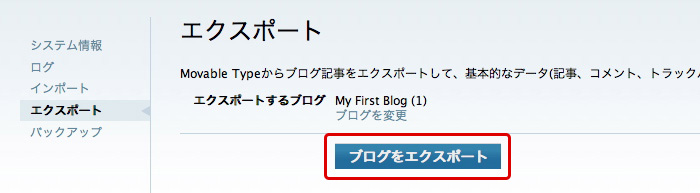
- ファイルがダウンロードされていることを確認します。
ダウンロードしたファイル容量は8MBを超えていませんか?
エクスポートファイルが8MB以上の場合、ライブドアブログに正しくインポートできません。テキストエディタ等で編集してファイルを8MB未満になるように分割してください。
WordPressの場合
- WordPressにログインし、ツール > エクスポートに移動します。
WordPressのバージョンが古い場合、記事データをエクスポートするためのプラグインのインストールが必要になる場合があります。下のリンクからプラグインをインストールしてお試しください。
→ Advanced Export for WP & WPMU - 「すべてのコンテンツ」を選択して、ダウンロードします。
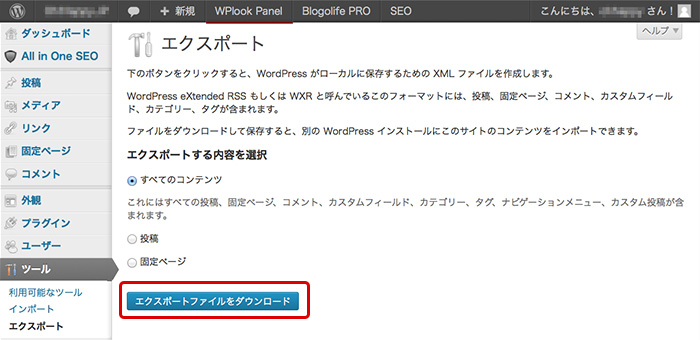
- ファイル(xmlファイル)がダウンロードされていることを確認します。
ダウンロードしたファイル容量は8MBを超えていませんか?
エクスポートファイルが8MB以上の場合、ライブドアブログに正しくインポートできません。下のリンクからエクスポートプラグインをインストールして、ファイルが8MB未満になるように分割してください。
→ Advanced Export for WP & WPMU
gooブログの場合
- gooブログにログインし、左サイドメニューにある「バックアップ・書籍化」を
- 「作成する」ボタンをクリックします。バックアップデータの作成が完了したら「ダウンロード」をクリックします。
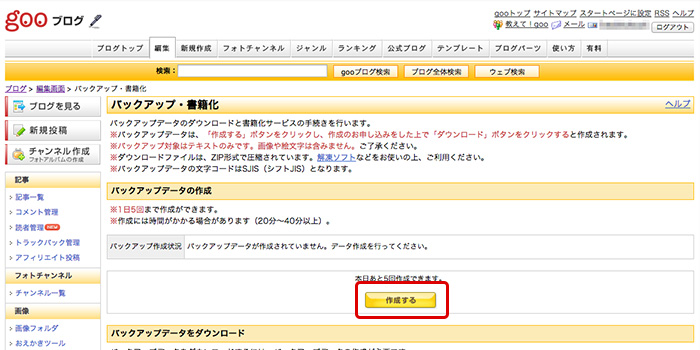
- バックアップデータの作成が完了したら「ダウンロード」をクリックします。
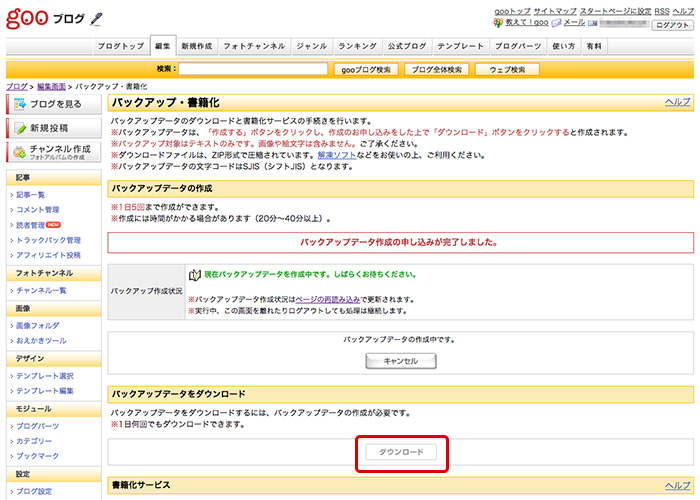
- ZIP形式でダウンロードされますので、解凍後「txtファイル」をご利用ください。
楽天ブログの場合
楽天ブログではエクスポート機能が提供されていません。他社が提供するツールによって記事データをエクスポートできる場合があります。なお、これら他社ツールの動作は保証しかねますのでご了承ください。
他社エクスポートツール
- 楽天ブログバックアップツール
- FC2ブログのお引っ越しツールを使って一度FC2ブログに記事データをインポートして、FC2ブログから記事をエクスポートする
ヤプログ!の場合
ヤプログ!のサービス終了に伴い、すべてのプランのユーザにエクスポート機能が開放されています。
詳細は、ヤプログ! byGMOのサービス終了につきましてをご確認ください。
- ヤプログ!にログインし、各種設定 > ブログ設定 > エクスポートに移動します。
- 形式の選択「MT形式」、文字コード「SHIFT-JIS」を選択して「エクスポート」ボタンをクリックします。
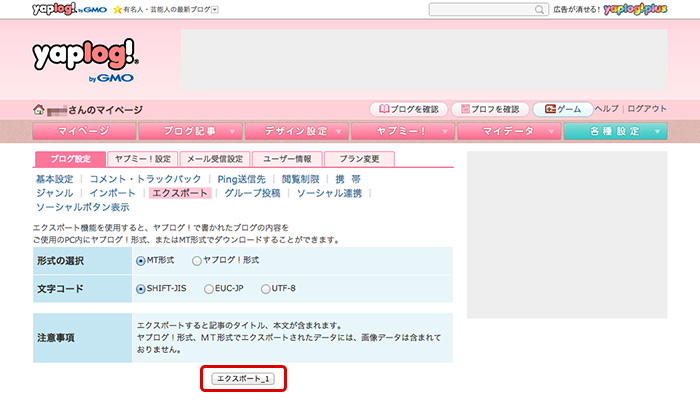
- ファイル(txtファイル)がダウンロードされていることを確認します。
JUGEMの場合
- JUGEMにログインし、ブログ設定 > インポート・エクスポートに移動します。
- 画面下のエクスポート欄から、[ JUGEM-XML ]形式で書き出しの「エクスポート」ボタンをクリックします。
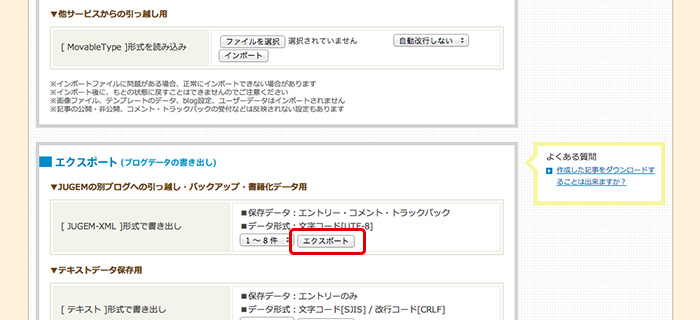
- JUGEM-XML形式でダウンロードされますので、「MT形式(txtデータ)」に変換のうえご利用ください。
エキサイトブログの場合
エキサイトブログではエクスポート機能が提供されていません。他社が提供するツールによって記事データをエクスポートできる場合があります。なお、これら他社ツールの動作は保証しかねますのでご了承ください。
他社エクスポートツール
- エキサイトブログ引越ツール
- FC2ブログのお引っ越しツールを使って一度FC2ブログに記事データをインポートして、FC2ブログから記事をエクスポートする
ココログの場合
- ココログにログインし、管理 > 読み込み/書き出しに移動します。
- 画面下の書き出し欄から、「書き出し:自分のブログ」をクリックします。
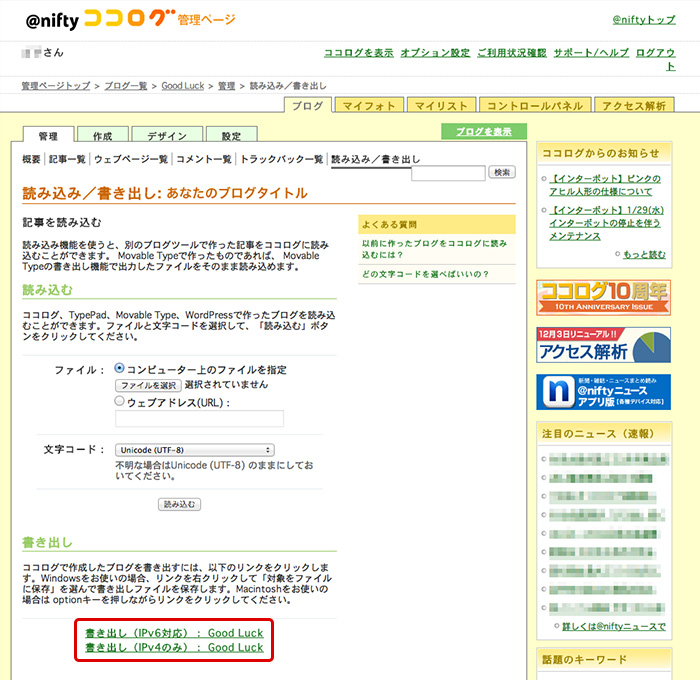
- ファイル(txtファイル)がダウンロードされていることを確認します。
はてなダイアリーの場合
- はてなダイアリーにログインし、管理 > インポート/エクスポートに移動します。
- Movable Type形式の「ダウンロード」をクリックします。
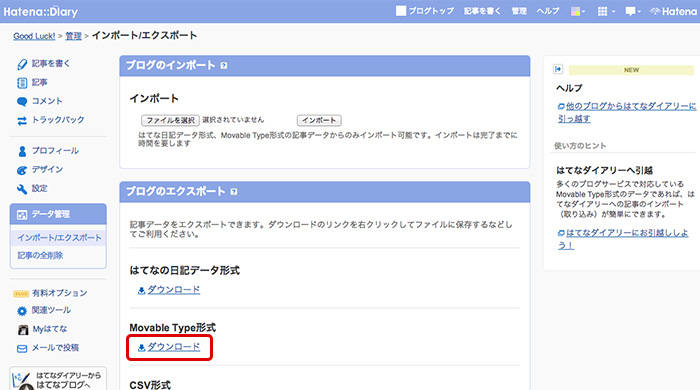
- ファイル(txtファイル)がダウンロードされていることを確認します。
Seesaaブログの場合
- Seesaaブログにログインし、マイブログ > 設定 > エクスポートに移動します。
- 文字コード「UTF-8」を選択し、取得範囲、コメント/トラックバック/タグでエクスポートしたい情報を選択して「エクスポート」ボタンをクリックします。
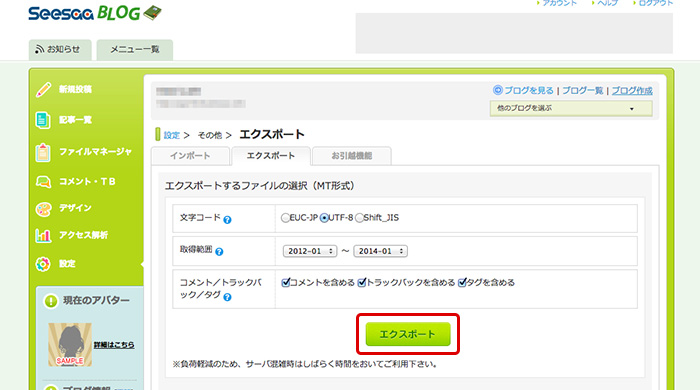
- ファイル(logファイル)がダウンロードされていることを確認します。
ダウンロードしたファイル容量は8MBを超えていませんか?
エクスポートファイルが8MB以上の場合、ライブドアブログに正しくインポートできません。「取得範囲」を変更して複数ファイルをダウンロードしてください。
忍者ブログの場合
- 忍者ブログにログインし、設定 > お引越しに移動します。
- 画面下のデータエクスポート欄から、文字コード「UTF-8」、データ形式「MT形式」を選択して「エクスポート」ボタンをクリックします。
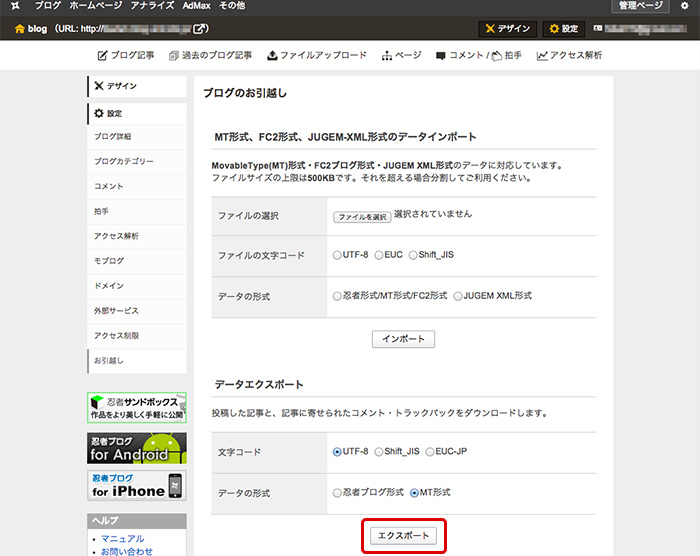
- ファイル(txtファイル)がダウンロードされていることを確認します。
ウェブリブログの場合
- ウェブリブログにログインし、設定 > エクスポートに移動します。
- 文字コード「UTF-8」を選択し、取得範囲、コメント/トラックバック/テーマでエクスポートしたい情報を選択して「エクスポート」ボタンをクリックします。
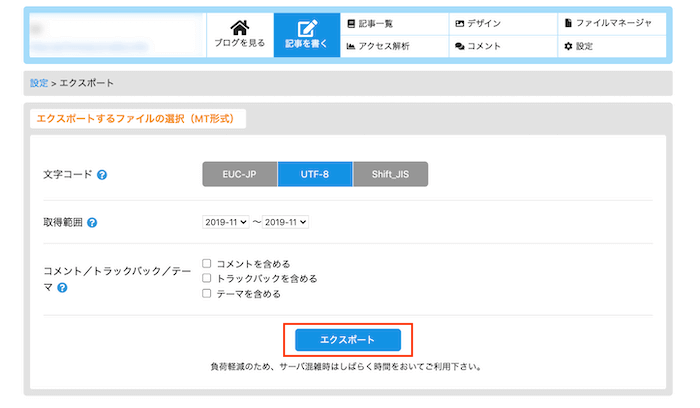
- ファイル(logファイル)がダウンロードされていることを確認します。
SSブログの場合
- SSブログにログインし、記事管理 > インポート・エクスポートに移動します。
- 画面下のエクスポート欄から、ファイル形式「MT(Movable Type」形式」、文字コード「UTF-8」、取得範囲「すべて」が選択されていることを確認して「エクスポート」ボタンをクリックします。
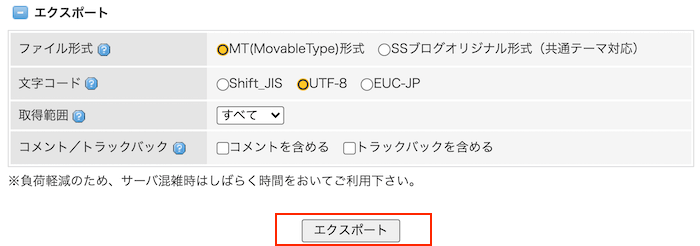
- ファイル(logファイル)がダウンロードされていることを確認します。
クックパッドブログの場合
クックパッドブログのサービス終了に伴い、エクスポート機能が公開されています。
- 「『クックパッドブログ』機能の提供終了について」のエクスポート方法項目に記載されているURLをクリックする
- 「エクスポートする」をクリックする
- エクスポートが完了したら、「ダウンロード」をクリックする
- ダウンロードされたzipファイルをクリックし、txtファイルが生成されたことを確認する
なお、エクスポート期限などの詳細は、「『クックパッドブログ』機能の提供終了について」をご確認ください。